विंडोज 10 में नए टैब संदर्भ मेनू में खोलें निकालें
विंडोज 10 के हाल के संस्करणों में टैब्ड शेल का कार्यान्वयन शामिल है, जिसे सेट के रूप में जाना जाता है। यह ऐप ग्रुपिंग को बिल्कुल ब्राउज़र में टैब की तरह अनुमति देता है। जब टैब के सेट सक्षम होते हैं, तो उपयोगकर्ता टैब किए गए दृश्य में विभिन्न ऐप्स से विंडो को जोड़ सकता है। यदि आपको इस सुविधा का कोई उपयोग नहीं मिलता है, तो आप नई कमांड को हटाना चाह सकते हैं वेब टेब में खोलें फ़ाइल एक्सप्लोरर के संदर्भ मेनू से।
विज्ञापन
सेट के पीछे मुख्य विचार उपयोगकर्ता को आपके कार्यक्षेत्र को कुशलतापूर्वक व्यवस्थित करने का एक तरीका प्रदान करना है: आपकी खुली हुई वेब साइट्स a ब्राउज़र, वर्ड प्रोसेसर में दस्तावेज़ - एक ही कार्य से जुड़े प्रत्येक ऐप को एक साथ समूहीकृत किया जा सकता है खिड़की।

यहाँ सुविधा की आधिकारिक घोषणा है:
सेट: किसी कार्य में जाने वाले सभी तत्वों के साथ, कभी-कभी आरंभ करने के लिए स्वयं को आश्वस्त करना सबसे कठिन हिस्सा होता है। सेट आपको वेबपेजों, दस्तावेज़ों, फ़ाइलों और ऐप्स को कनेक्टेड रखने में मदद करते हैं, जबकि केवल एक क्लिक दूर रहते हैं। जब आप किसी फ़ाइल को बंद करते हैं जिसमें टैब का एक समूह शामिल होता है, तो अगली बार जब आप इसे खोलेंगे तो हम आपको उन टैब को फिर से जीवंत करने में मदद करेंगे। चाहे वह कुछ ऐसा हो जिसे आप बाद में दिन में या कुछ हफ़्ते में उठाते हैं, सेट को महत्वपूर्ण चीजों को एक साथ रखने में आपकी मदद करने के लिए डिज़ाइन किया जा रहा है।
ऐप्स में टैब जोड़ें: ईंधन सेट की सहायता के लिए, अधिकांश ऐप्स ऐप और वेब टैब जोड़ने में सक्षम होंगे। जब आप किसी ई-मेल जैसे किसी लिंक का चयन करते हैं, तो वह आपके द्वारा उपयोग किए जा रहे ऐप के आगे एक नए टैब में खुल जाएगा। किसी ऐप में प्लस (+) का चयन करना आपको एक नए टैब पेज पर ले जाएगा, जो आपको अपने अगले स्थान पर जाने में मदद करेगा। आप पहले से ही जान सकते हैं कि आप कहाँ जाना चाहते हैं, या बस थोड़ी सी प्रेरणा की आवश्यकता है। यहां से, आप अपने पीसी और इंटरनेट पर खोज कर सकेंगे, अनुकूलित फ़ीड एक्सेस कर सकेंगे, अक्सर उपयोग की जाने वाली वेबसाइट और ऐप खोल सकेंगे, और अपनी हाल की गतिविधि के आधार पर सुझाव प्राप्त कर सकेंगे।
नोट: विंडोज 10 ऑफ़र फ़ाइल एक्सप्लोरर में एक नए टैब में एक फ़ोल्डर खोलने के कई तरीके हैं, जैसा कि लेख में शामिल है
विंडोज 10 फाइल एक्सप्लोरर में एक नए टैब में एक फ़ोल्डर कैसे खोलें
प्रसंग मेनू प्रविष्टि को निकालने से अन्य विकल्प अक्षम नहीं होंगे.

विंडोज 10 में ओपन इन न्यू टैब कॉन्टेक्स्ट मेन्यू को हटाने के लिए, निम्न कार्य करें।
- इन रजिस्ट्री फ़ाइलों को डाउनलोड करें: रजिस्ट्री फ़ाइलें डाउनलोड करें.
- उन्हें अपने इच्छित किसी भी फ़ोल्डर में निकालें, उदा। अपने डेस्कटॉप फ़ोल्डर में।
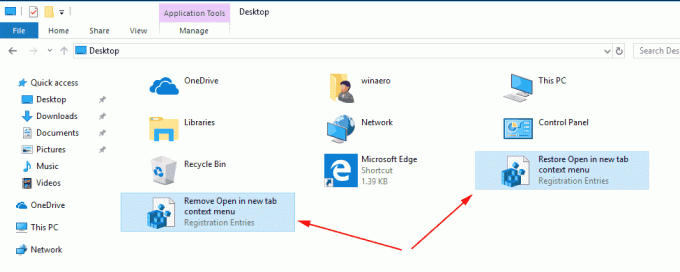
- फ़ाइल पर डबल-क्लिक करें
नए टैब में खोलें निकालें संदर्भ menu.reg. - ऑपरेशन की पुष्टि करें। यह ओपन इन न्यू टैब संदर्भ मेनू कमांड को हटा देगा।
आप कर चुके हैं।
पहले:
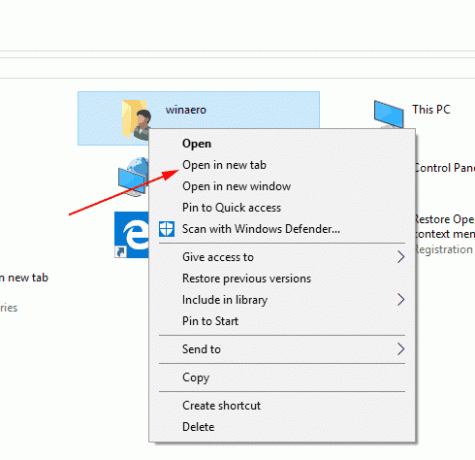
बाद में: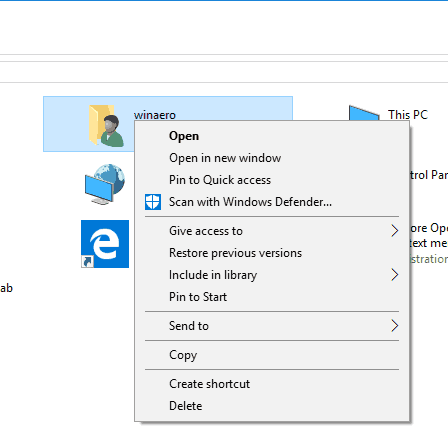
नोट: पूर्ववत फ़ाइलें भी शामिल हैं।
रजिस्ट्री फ़ाइलें उपकुंजी के अंतर्गत एक खाली स्ट्रिंग मान "ProgrammaticAccessOnly" जोड़ती हैं HKEY_CLASSES_ROOT\Folder\shell\opennewtab.
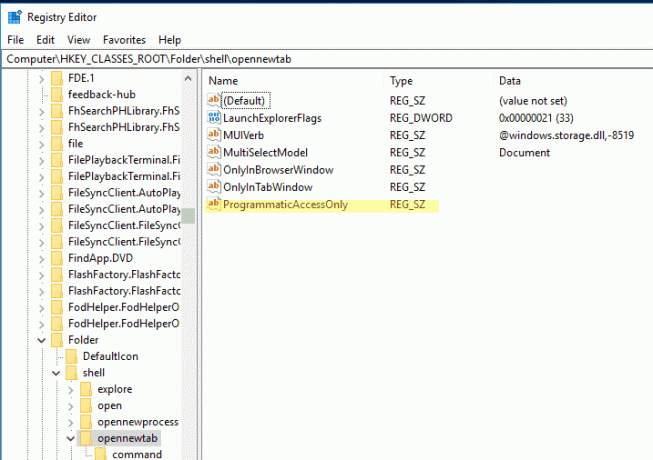
प्रोग्रामेटिक एक्सेस ओनली एक विशेष मान है जो संदर्भ मेनू कमांड को छुपाता है। यदि आवश्यक हो तो इंस्टॉल किए गए ऐप्स इसे एक्सेस कर सकते हैं। इस मान को में जोड़कर ओपनन्यूटैब रजिस्ट्री में उपकुंजी, आप विंडोज 10 में फ़ाइल संदर्भ मेनू से "माउंट" प्रविष्टि छुपाते हैं।
पूर्ववत फ़ाइल ProgrammaticAccessOnly मान को हटा देती है।
बस, इतना ही।

